

Praten tijdens je favoriete TV-serie? Het mag! Sterker nog, het moet als je gebruik wilt maken van de Bixby-functie op je afstandsbediening. Met Bixby*, de virtuele én slimme assistent van Samsung, geef je geoorloofd commando’s (in het Engels) tijdens een avondje heerlijk bingewatchen.
Je smartphone bedienen met spraak kennen we al. Door middel van je stem geef je jouw smartphone opdrachten. Maar wist je dat je zo ook je TV kan bedienen? De afstandsbedieningen van Samsung zijn nu namelijk voorzien van zo’n zelfde slimmigheidje. Samsung geeft je tips en tricks hoe je hier optimaal gebruik van kunt maken.
Ten eerste zorg altijd voor een goede internetverbinding. Om van Bixby gebruik te kunnen maken, moet je TV verbinding hebben met een WiFi-netwerk.


Aanmelden en gaan!
Naast het gebruik van Bixby, zit er ook een microfoon-knop op de afstandsbediening. Voor je in de microfoon van je Samsung Smart-afstandsbediening kunt spreken, heb je een Samsung account nodig. Bixby moet immers jouw spraak kunnen herkennen. Ga naar het scherm Mijn profiel om een nieuw account aan te maken of een stem-ID te registreren. Is de aanmelding voltooid, start dan meteen het gesprek door “Hi Bixby” te zeggen. Met deze woorden activeer je het Bixby-pictogram onderin je TV-scherm in de luistermodus. Vervolgens kun jij aan de slag met spraakopdrachten, zoals: het schakelen tussen zenders, volume hoger of lager zetten, of de uitzending terugspoelen. Het kan allemaal. Voorlopig werkt Bixby alleen in het Engels.


SmartThings
Of maak handig gebruik van Samsungs’ SmartThings. SmartThings verbindt slimme Samsungapparaten naadloos met elkaar. Laat met SmartThings jouw afstandsbediening én Smart TV door spraakopdrachten met elkaar connecten en vergroot zo je kijkplezier. Hoe verbind je je TV met de SmartThings app:
1. Download de app op je smartphone
2. Zorg dat je smartphone en TV verbinding hebben met hetzelfde Wi-Fi-netwerk
3. Ga naar je TV-instellingen en navigeer naar ‘systeem’, log vervolgens in met je Samsung-account
4. Ga vervolgens naar je SmartThings app en klik op ‘Apparaat toevoegen’
5. Klik op ‘TV’ en vervolgens op ‘volgende’
6. Selecteer een locatie voor uw TV en vervolgens een kamer
7. Schakel je TV in met de afstandsbediening en volg de stappen op je smartphone

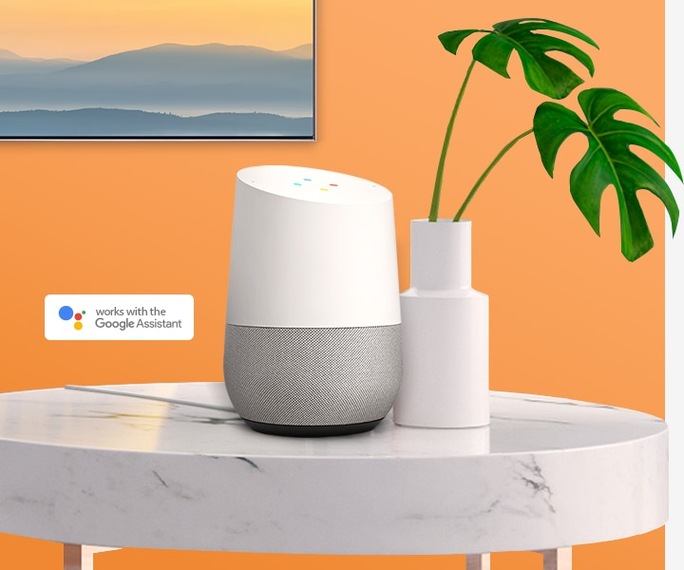
Google Assistant
Naast Bixby is Google Assistant ook compatible met de nieuwste Samsung TV’s. Hiervoor heb je wel een Google Home speaker nodig. Met je stem kies je de juiste zender, verander je het volume, pauzeer of speel je af. Volg de volgende stappen om verbinding te maken tussen SmartThings en Google Assistant:
1. Open de Google Home app, en druk op je startscherm
2. Klik op de icon ‘+’ om een apparaat toe te voegen
3. Klik op ‘Apparaat instellen’
4. Indien je SmartThings al gedownload hebt, klik dan op ‘Heb je al iets ingesteld?’ en zoek de SmartThings-app
5. Log vervolgens in met je Samsung- of SmartThings-account
6. Kies je locatie bij ‘From:’ en klik op ‘Authorize’
7. Je kunt nu je apparaten aan kamers toevoegen
8. Ga aan de slag
Laat je stem horen en haal nog meer uit je TV!







































































































































































































































